在重装各种系统中,win8改装win7可以说是难倒了不少人,需要考虑到bios设置的多项设置,还需要考虑硬盘模式、硬盘格式等,远远不是轻轻一句一键重装的事,虽然说会者不难,但对新手来说,这可能是一道不可逾越的天埑,而且不同的电脑在bios设置修改的选项也略有不同。所有今天要和大家分享的是联想IdeaPad系列win8系统改装win7要怎么修改bios设置。
联想bios设置需知:进入Bios快捷键为【F2】,一键U盘启动快捷键为【F12】;
第一步:选择“Boot”菜单下的“BootMode”,将系统默认设置的“UEFI”改为“Legacy Support”,“Boot Priorlty”更改为 “LegacyFirst”;如下图所示:
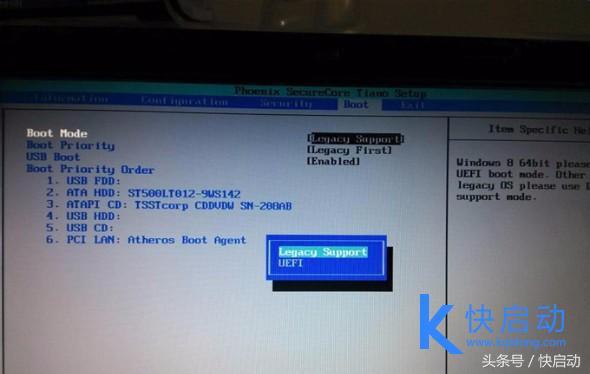
第二步:更改BIOS默认系统。因为出厂时自带的默认设置是WIN8 for 64Bit,我们要将其改成“Other OS”;如下图所示:
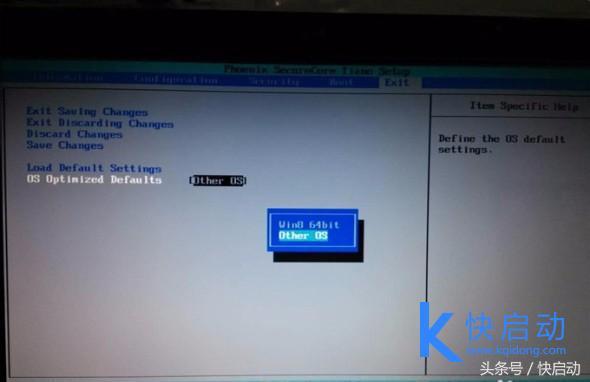
最后保存退出bios设置,插入制作好的快启动U盘启动盘(详细U盘启动盘制作教程),重启电脑按U盘启动快捷键【F12】进入启动项选择U盘启动即可进入快启动主菜单界面,如下图所示:
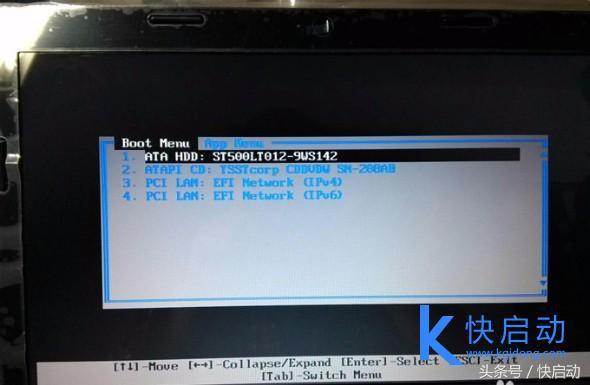
以上就是联想IdeaPad自带win8系统改装win7 BIOS设置的详细操作过程,因为G480的主板跟 Y4XX、N4X、U4XX、Z系列主板,所有这些系列主板的设置方法也是一样的,希望对大家有所帮助!